Eventos
31 mar, 11 p.m. - 2 abr, 11 p.m.
El mayor evento de aprendizaje de Fabric, Power BI y SQL. 31 de marzo – 2 de abril. Use el código FABINSIDER para ahorrar $ 400.
Regístrese hoy mismoEste explorador ya no es compatible.
Actualice a Microsoft Edge para aprovechar las características, las actualizaciones de seguridad y el soporte técnico más recientes.
Visual Studio 2019 y Visual Studio 2017 admiten herramientas de Azure Data Lake y Stream Analytics. En este artículo se describe cómo instalar y desinstalar las herramientas.
Para más información sobre el uso de las herramientas, consulte Inicio rápido: Creación de un trabajo de Azure Stream Analytics con Visual Studio.
Nota
Se recomienda encarecidamente usar herramientas de Stream Analytics para Visual Studio Code para obtener la mejor experiencia de desarrollo local. Existen lagunas conocidas en las herramientas de Stream Analytics para Visual Studio 2019 (versión 2.6.3000.0) y no se mejorarán en el futuro.
Las ediciones Visual Studio Enterprise (Ultimate y Premium), Professional y Community admiten las herramientas. La edición Express y Visual Studio para Mac no las admiten.
Se recomienda Visual Studio 2019.
Las herramientas de Azure Data Lake y Stream Analytics forman parte de las cargas de trabajo Desarrollo de Azure y Almacenamiento y procesamiento de datos. Habilite una de estas dos cargas de trabajo durante la instalación. Si Visual Studio ya está instalado, seleccione Herramientas>Obtener herramientas y características para agregar cargas de trabajo.
Descargue Visual Studio 2019 (Preview 2 o superior) o Visual Studio 2017 (15.3 o superior) y siga las instrucciones de instalación.
Seleccione la carga de trabajo Almacenamiento y procesamiento de datos como se muestra:
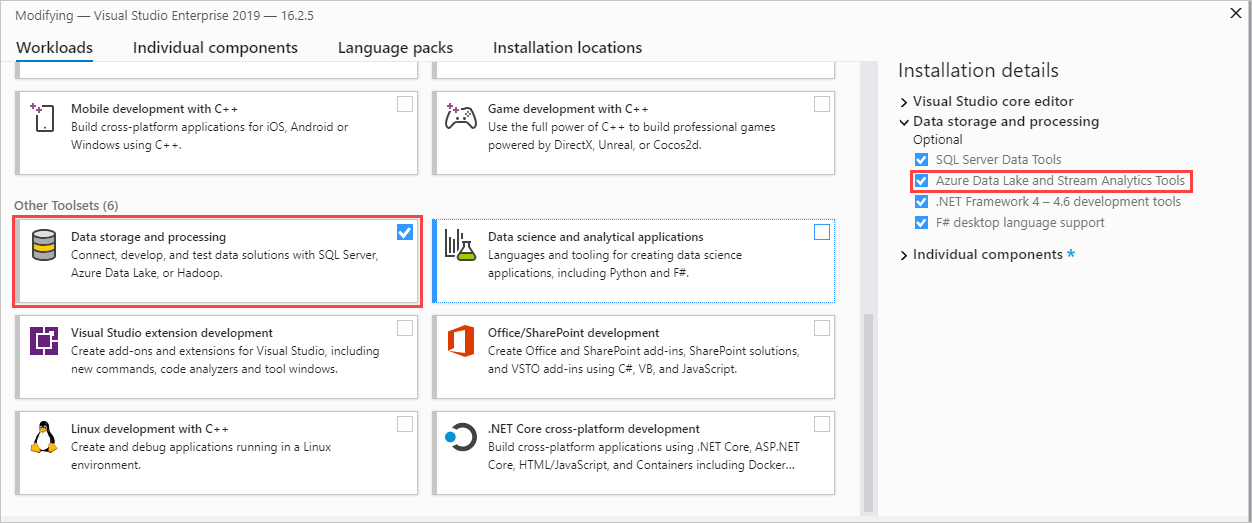
Seleccione la carga de trabajo Desarrollo de Azure como se muestra:
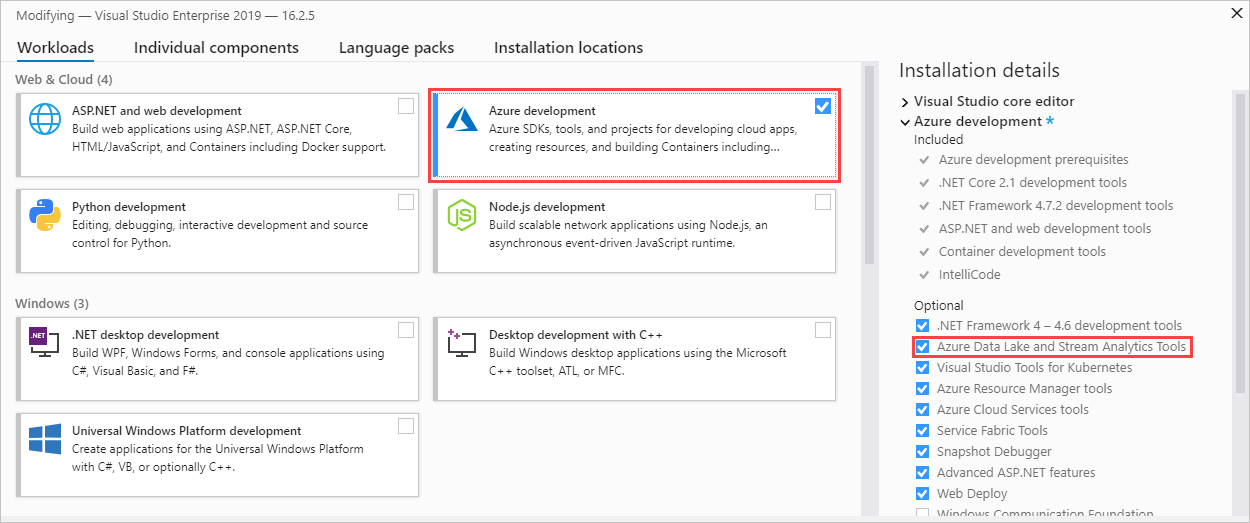
Después de agregar la carga de trabajo, actualice las herramientas. Este procedimiento hace referencia a Visual Studio 2019:
Seleccione Extensiones>Administrar extensiones.
En Administrar extensiones, seleccione Actualizaciones y elija Herramientas de Azure Data Lake y Stream Analytics.
Seleccione Actualizar para instalar la extensión más reciente.
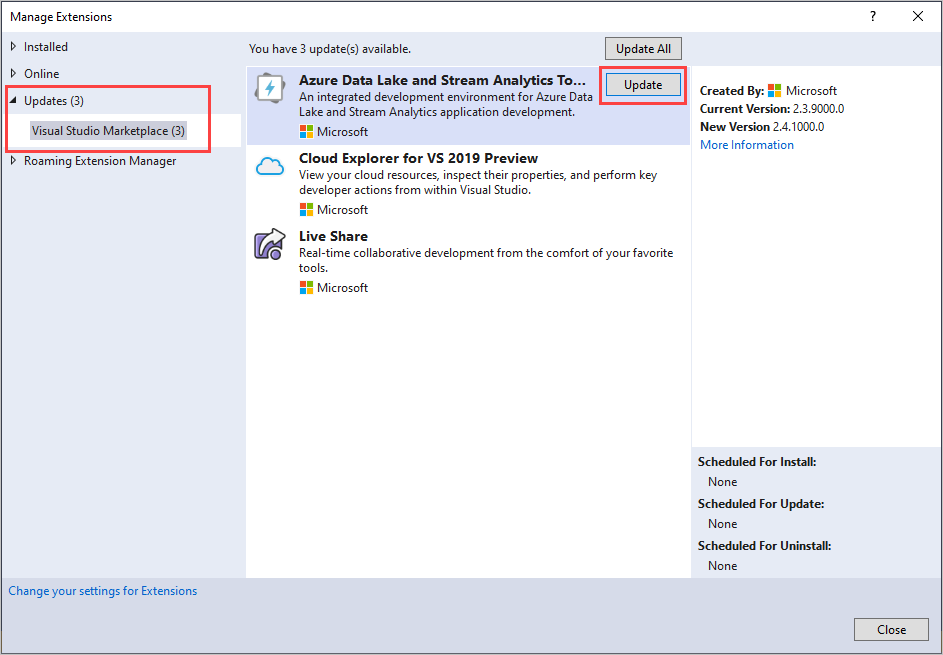
Las ediciones Visual Studio Enterprise (Ultimate y Premium), Professional y Community admiten las herramientas. La edición Express no las admite.
Para Visual Studio 2019 y Visual Studio 2017, se muestra un nuevo recordatorio de versión en forma de una notificación de Visual Studio.
Para Visual Studio 2015 y Visual Studio 2013, las herramientas compruebas si hay nuevas versiones automáticamente. Siga las instrucciones para instalar la versión más reciente.
Puede desinstalar las herramientas de Azure Data Lake y Stream Analytics. En Visual Studio 2019 o Visual Studio 2017, seleccione Herramientas>Obtener herramientas y características. En Modificando, anule la selección de Herramientas de Azure Data Lake y Stream Analytics. Aparece en las cargas de trabajo Almacenamiento y procesamiento de datos o Desarrollo de Azure.
Para desinstalar desde Visual Studio 2015 o Visual Studio 2013, vaya al Panel de control>Programas y características. Desinstale Herramientas de Microsoft Azure Data Lake y Stream Analytics para Visual Studio.
Eventos
31 mar, 11 p.m. - 2 abr, 11 p.m.
El mayor evento de aprendizaje de Fabric, Power BI y SQL. 31 de marzo – 2 de abril. Use el código FABINSIDER para ahorrar $ 400.
Regístrese hoy mismoFormación
Ruta de aprendizaje
Implementación de una solución de streaming de datos con Azure Stream Analytics - Training
Implementación de una solución de streaming de datos con Azure Stream Analytics
Certificación
Microsoft Certified: Azure Developer Associate - Certifications
Cree soluciones de un extremo a otro en Microsoft Azure para crear Azure Functions, implementar y administrar aplicaciones web, desarrollar soluciones que usen Azure Storage, etc.